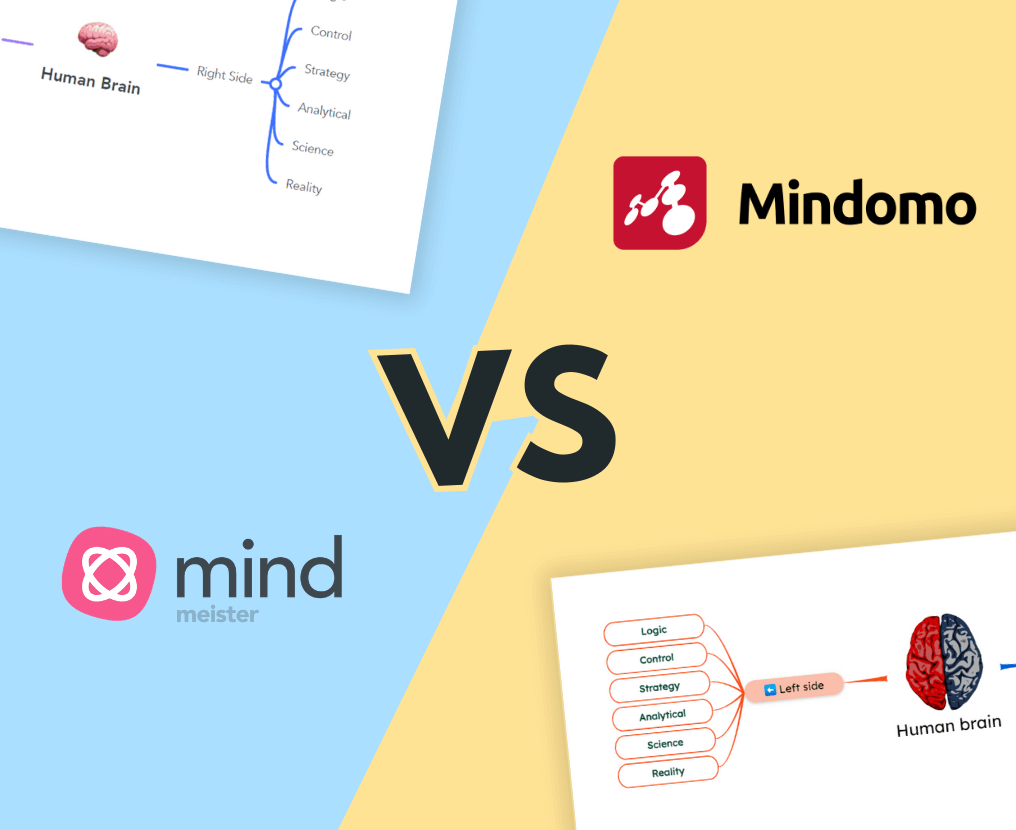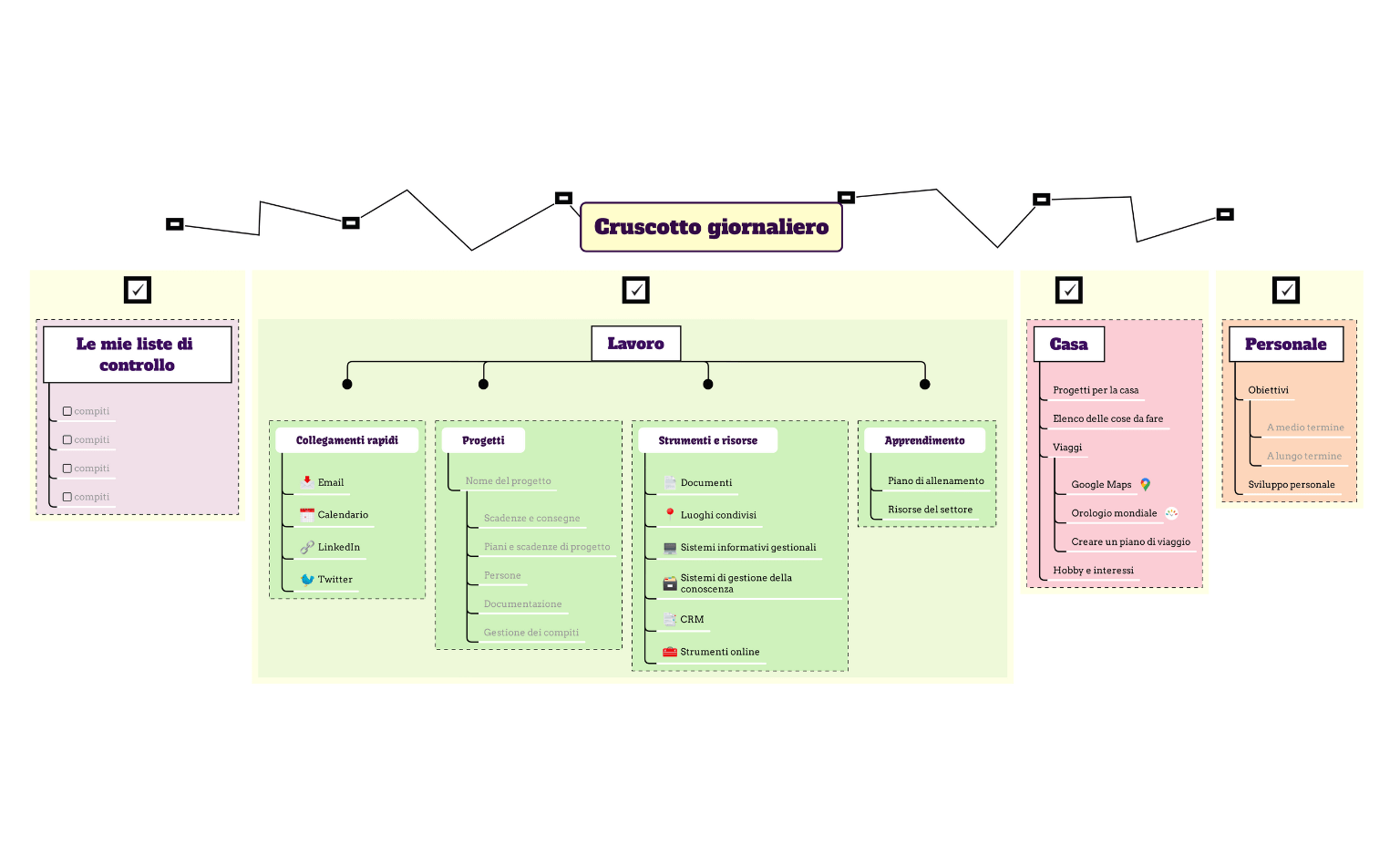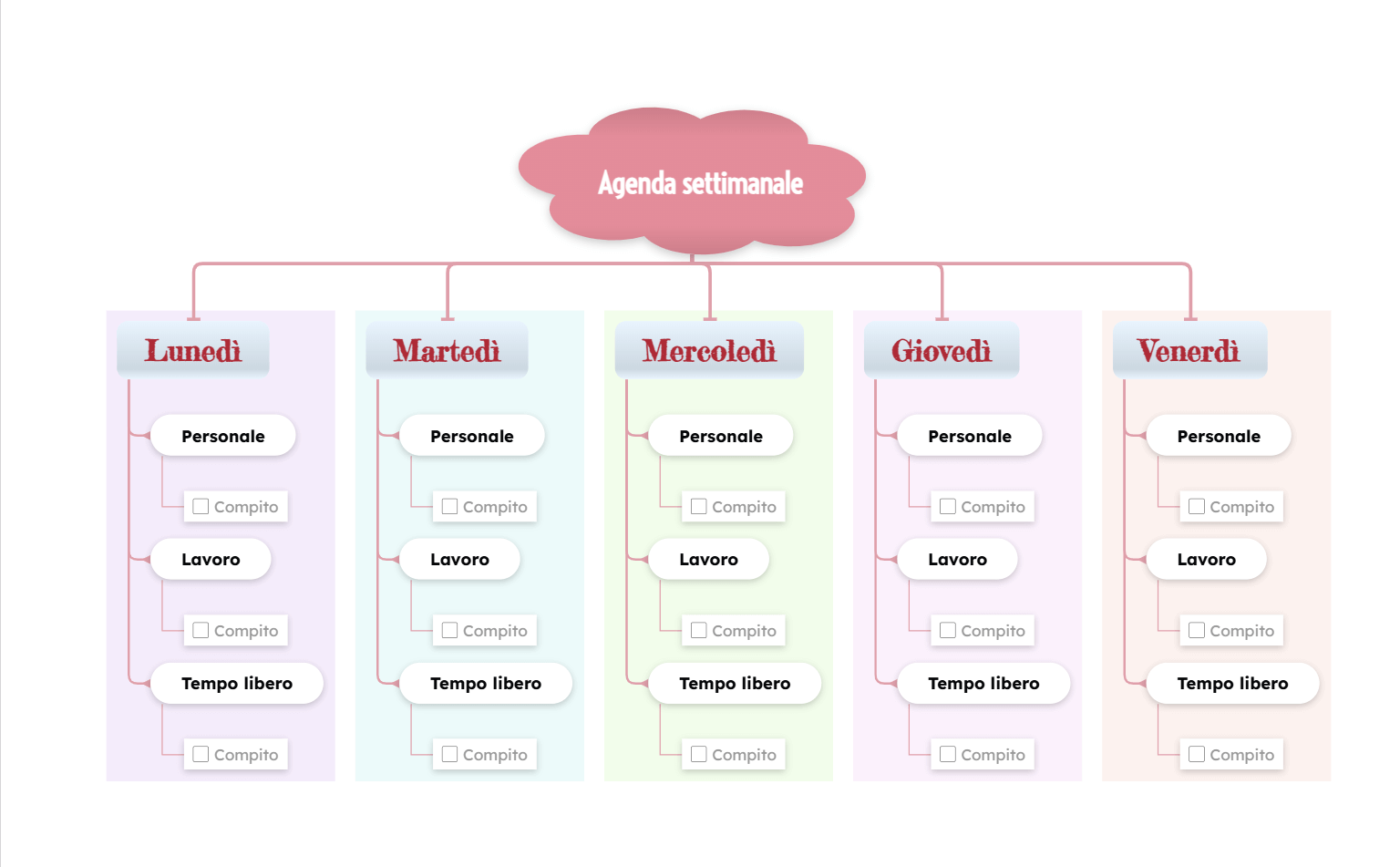MindMeister VS Mindomo
Mindomo e MindMeister sono stati entrambi lanciati nel 2007, il che li rende due dei primi strumenti dedicati alla mappatura concettuale. Inoltre, sono tra gli strumenti più popolari in questa nicchia (utilizzati per il brainstorming, l’organizzazione, la gestione dei progetti e lo sviluppo personale).
Qual è il migliore per le tue esigenze e perché sceglierlo?
Mettiamo a confronto tutti gli aspetti di questi due creatore di mappe mentali!
1. Funzionalità di modifica dei diagrammi
Uno strumento per mappe concettuali offre numerose funzionalità che ti aiutano a trasformare le tue idee in diagrammi di qualsiasi forma tu possa immaginare.
Inoltre, durante la creazione delle mappe concettuali, è fondamentale che le funzionalità di modifica siano facilmente accessibili.
1.1. Stilizzazione delle mappe
| Mindomo | MindMeister | |
|---|---|---|
| Forma dell’argomento | Oltre 45 forme diverse di argomento | Poche opzioni disponibili (la forma dell’angolo è personalizzabile, ma non l’intera forma dell’argomento) |
| Stile dell’argomento |
Centinaia di stili di argomento predefiniti che contengono una combinazione di colori, caratteri, forme dell’argomento, ecc. (nella galleria puoi trovare gli stili creati nel diagramma corrente, in altri diagrammi o nell’editor di temi). Lo stile dell’argomento può essere applicato a un singolo argomento oppure, se preferisci, hai altre cinque opzioni per applicarlo automaticamente a più argomenti. Ad esempio, puoi estendere lo stile a tutti i fratelli dell’argomento corrente, a tutti i suoi discendenti e così via. |
6 stili di argomento predefiniti Nessuna opzione per applicare automaticamente gli stili a più argomenti |
| Gradiente dell’argomento | 8 opzioni (compresi i livelli di gradiente e le ombre) | 3 opzioni di gradiente e puoi scegliere di applicare un’ombra |
| Colore |
Selettore di colori per: Colore degli argomenti Bordo degli argomenti Connessioni Testo Limiti Sfondo del diagramma Opzione per impostare il colore della linea di collegamento per determinare il colore dell’argomento Tavolozze multicolore |
Selettore di colori per: Colore degli argomenti Bordo degli argomenti Connessioni Testo Limiti Sfondo del diagramma Nessuna opzione per impostare il colore della linea di collegamento per determinare il colore dell’argomento Nessuna tavolozza multicolore |
| Imbottitura | Personalizzabile | Non personalizzabile |
| Dimensioni dell’argomento | Argomenti liberamente ridimensionabili (si possono ridimensionare sia la larghezza che l’altezza trascinando l’argomento) | Argomenti non liberamente ridimensionabili (non è possibile ridimensionare la larghezza o l’altezza degli argomenti trascinandoli) |
| Spessore del bordo dell’argomento | Personalizzabile | Personalizzabile |
| Formattazione del testo |
Oltre 59 font diversi Grandezza personalizzabile Stili (grassetto, corsivo, sottolineato, barrato) Allineamento del testo personalizzabile (sinistra, centro e destra) |
6 font 3 grandezze Stili (solo grassetto e corsivo) Allineamento del testo personalizzabile (sinistra, centro e destra) |
| Collegamenti |
9 tipi di layout Spaziatura personalizzabile tra argomenti e rami Opzione di bilanciamento automatico della mappa Più di 10 tipi di collegamenti 3 opzioni di punti di ancoraggio Spessore personalizzabile 17 formati di linea |
Nessun tipo di layout Nessuna spaziatura personalizzabile tra argomenti e rami Nessuna opzione di bilanciamento automatico della mappa 3 tipi di collegamento Nessuna opzione di punto di ancoraggio Nessuna opzione per personalizzare lo spessore Nessun formato di linea |
| Limiti |
10 forme Colore della linea personalizzabile Colore di sfondo personalizzabile 7 tipi di linea Opzioni di spessore illimitate Applicabile a un argomento (e ai suoi sottoargomenti) Applicabile a più argomenti (e relativi sottoargomenti) |
5 forme Colore delle linee personalizzabile Colore di sfondo personalizzabile 3 tipi di linea 3 opzioni di spessore Applicabile a un argomento (e ai suoi sottoargomenti) Non applicabile a più argomenti (e relativi sottoargomenti) |
| Temi |
Editor di temi che contiene: 42 temi predefiniti per le mappe Creazione di temi personalizzati e applicabili ad altri diagrammi (con grandezza dei caratteri, colori, forme e colori di sfondo o immagini personalizzati) Importazione ed esportazione di temi |
18 temi mappa predefiniti Creazione di temi personalizzati e applicabili ad altri diagrammi (con grandezza dei caratteri, colori, forme e colori di sfondo o immagini personalizzati) Non è possibile importara o esportare temi |
| Relazioni |
Relazioni completamente personalizzabili tra gli argomenti: Etichetta (puoi aggiungere del testo) Selettore di colori 3 angoli Peso delle relazioni personalizzabile 7 modelli 13 frecce (personalizzazione separata per inizio e fine) Stile (copia lo stile o impostalo come predefinito per il diagramma corrente) |
Relazioni personalizzabili tra gli argomenti: Etichetta Nessun selettore di colori (8 colori) Nessun angolo Peso della relazione non personalizzabile Nessun modello Nessuna freccia Stile non personalizzabile (non è possibile copiare lo stile o impostarlo come predefinito per il diagramma corrente) |
| Riepilogo |
Sì Argomento, linea, testo e imbottitura personalizzabili |
No |
| Argomento fluttuante | Sì | Sì |
Mindomo è il software di mappe concettuali che offre una maggiore varietà di funzioni di editing per la creazione dei diagrammi. Rispetto a MindMeister, hai molte più opzioni per creare le tue mappe ed esprimere sé stesso.
La differenza tra questi due strumenti per mappe concettuali è enorme. Se vuoi sviluppare la creatività e dare stile ai tuoi diagrammi, Mindomo è sicuramente il software di mappe concettuali che fa per te.
1.2. Allegati di file e multimedia
Quando crei mappe concettuali, l’obiettivo è avere un aspetto semplice e minimalista, ma ricco di informazioni. Utilizzerai parole e frasi brevi per sintetizzare le conoscenze.
Pertanto, gli allegati di file e multimedia sono aspetti molto importanti che devi prendere in considerazione quando scegli uno strumento di mappatura.
| Mindomo | MindMeister | |
|---|---|---|
| Immagini |
Carica immagini da PC Carica immagini da Google Drive, Dropbox e OneDrive Inserisci URL multimediali Ricerca immagini su Internet Galleria di immagini del tuo account Galleria di immagini di Mindomo Funzionalità di disegnare il tuo schizzo (sulle app mobili) Immagini nei commenti e nelle note Nessuna ricerca automatica di immagini |
Carica immagini da PC Non è possibile caricare immagini da Google Drive, Dropbox e OneDrive Inserisci URL multimediali Ricerca immagini su Internet Galleria di immagini del tuo account Galleria di immagini di MindMeister Disegna il tuo schizzo Nessuna immagine nei commenti e nelle note Ricerca automatica di immagini |
| Icone e Emoji |
Grande varietà di icone ordinate in categorie Categoria di uso frequente Icone di priorità e completamento Barra di ricerca per filtrare Opzione per rimuovere tutte le icone |
Grande varietà di icone ordinate in categorie Categoria di uso frequente Icone di priorità e completamento Nessuna barra di ricerca per filtrare Nessuna opzione per rimuovere tutte le icone |
| Video |
Carica video da PC, Google Drive, Dropbox e OneDrive Inserisci URL multimediali Ricerca video su YouTube e Vimeo Galleria di video del tuo account Nessuna ricerca automatica di video |
Non è possibile caricare video Inserisci un URL multimediale Ricerca video su YouTube, Vimeo e Dailymotion Nessuna galleria di video del tuo account Ricerca automatica di video |
| File audio |
Carica file audio da PC, Google Drive, Dropbox e OneDrive Registra l’audio Allega file audio caricati |
Non è possibile caricare file audio da PC, Google Drive, Dropbox e OneDrive Non è possibile fare registrazioni audio Non è possibile allegare file audio caricati |
| Documenti |
Carica documenti da PC Carica documenti da Google Drive, Dropbox e OneDrive |
Carica documenti da PC Non è possibile caricare documenti da Google Drive, Dropbox e OneDrive |
| Collegamenti |
Inserisci URL Collega un argomento Collega un diagramma dal tuo account |
Inserisci URL Collega un argomento Collega un diagramma dal tuo account |
| Pannello delle note |
Pannelli delle note rinnovati (normale e massimizzato) Stile del testo (grassetto, corsivo, sottolineato) Grandezza del testo personalizzabile Colore del testo personalizzabile Numerazione ed elenchi puntati Allineamento Inserimento di immagini Formule matematiche Collegamenti diretti Video Formattazioni (blocco di codice, citazione, barrato, pedice e apice) Opzione di rimuovere la formattazione |
Pannello piccolo (nessuna versione massimizzata) Nessuno stile di testo La grandezza del testo non è personalizzabile Il colore di testo non è personalizzabile Nessuna numerazione ed elenchi puntati Senza opzioni di allineamento Non è possibile inserire immagini Nessuna formula matematica Collegamenti diretti non disponibili Nessun video Nessuna formattazione: niente blocco di codice, citazioni, barrature, pedici o apici Nessuna opzione di rimozione della formattazione |
| Pannello dei commenti |
Pannelli dei commenti rinnovati (normale e massimizzato) Stile del testo (grassetto, corsivo, sottolineato) Grandezza del testo personalizzabile Colore del testo personalizzabile Numerazione ed elenchi puntati Allineamento Inserimento di immagini Formule matematiche Collegamenti diretti Video Formattazioni (blocco di codice, citazione, barrato, pedice e apice) Opzione di rimuovere la formattazione Allegati di file Menzioni (con o senza notifiche via e-mail) Voti Non sono presenti icone nei commenti |
Pannello piccolo (nessuna versione massimizzata) Nessuno stile di testo La grandezza del testo non è personalizzabile Il colore di testo non è personalizzabile Nessuna numerazione ed elenchi puntati Senza opzioni di allineamento Non è possibile inserire immagini Nessuna formula matematica Collegamenti diretti non disponibili Nessun video Nessuna formattazione: niente blocco di codice, citazioni, barrature, pedici o apici Nessuna opzione di rimozione della formattazione Non è possibilie allegare file Nessuna menzione Voti (erano disponibili nella vecchia interfaccia) Icone nei commenti |
Con entrambi gli strumenti puoi trascinare e rilasciare i file dal tuo computer, ma solo con Mindomo puoi caricarli da un provider di servizi di cloud storage, come Google Drive, Dropbox o OneDrive.
MindMeister è limitato anche per quanto riguarda i tipi di file che puoi aggiungere ai tuoi diagrammi: non puoi caricare video dal tuo PC, non c’è la possibilità di avere file audio.
Non è possibile caricarli o registrarli, il che può essere uno strumento di risparmio di tempo per i diagrammi di gestione dei progetti, per l’istruzione o anche per quelli personali. Inoltre, i pannelli dei commenti e delle note sono molto limitati su MindMeister rispetto a Mindomo.
La collaborazione con i membri del tuo team o con i compagni di classe sarà limitata su MindMeister: oltre al fatto che questi pannelli sono piccoli, non possono essere personalizzati e non puoi aggiungere immagini, link, formule o qualsiasi altra formattazione del testo.
Tuttavia, il vantaggio di MindMeister è quello di utilizzare una ricerca automatica casuale di immagini e video sul web.
1.3. Funzionalità
| Mindomo | MindMeister | |
|---|---|---|
| Modalità di presentazione |
Elenco diapositive Aggiungi diapositive Rimuovi diapositive Annulla/ripristina Opzione di duplicare diapositiva Opzione di presentare gli argomenti in modo ridotto Aggiungi/rimuovi argomenti dalla diapositiva Riproduzione della presentazione Esportazione in formato PowerPoint o Immagini |
Nessun elenco di diapositive Non è possibile aggiungere diapositive Non è possibile rimuovere diapositive Non è possibile annullare/ripristinare Non è possibile copiare le diapositive Nessuna opzione per la presentazione degli argomenti in modo ridotto Nessuna opzione per aggiungere/rimuovere argomenti dalla diapositiva Non è possibile riprodurre la presentazione Nessuna esportazione in formato PowerPoint o Immagini (alcune funzioni di presentazione erano disponibili nella vecchia interfaccia) |
| Opzioni di visualizzazione (cambia visualizzazione) |
Mappa mentale Schema Diagramma di Gantt Mappa concettuale Organigramma (da su a giù o da giù a su) Diagramma logico (sinistra o destra) Grafico ad albero (sinistra o destra) Linea del tempo (verticale) Diagramma a lisca di pesce (sinistra o destra) |
Mappa mentale Schema Nessun diagramma di Gantt Nessuna mappa concettuale Nessun organigramma (da su a giù o da giù a su) Nessun diagramma logico (sinistra o destra) Grafico ad albero (sinistra o destra) Nessuna linea del tempo (verticale) Nessun diagramma a lisca di pesce (sinistra o destra) |
| Modelli |
Centinaia di modelli (da quelli generali a quelli molto specifici) Modelli guidati Diagrammi rapidi (scheletro e tema specifico per uso generale) Oltre 9 categorie di casi d’uso Modelli dedicati per ogni tipo di account (istruzione, business e personale) |
24 modelli (specifici) Nessuna linea guida sui modelli specifici Nessun diagramma rapido 4 categorie di casi d’uso - uguali per tutti i tipi di account Nessun modello dedicato per ogni tipo di account |
| Galleria pubblica | Sì | Sì |
| Annullamento/Ripristino | Sì | Sì |
| Cronologia delle modifiche |
Cronologia completa delle modifiche, comprese data e ora Riproduzione della cronologia del diagramma Regola la velocità di riproduzione Esegui una copia di una versione specifica del diagramma |
Cronologia completa delle modifiche, comprese data e ora Riproduzione della cronologia del diagramma Regola la velocità di riproduzione Ripristino del diagramma |
| Dashboard | Sì | Sì |
| Duplicazione del diagramma | Sì | Sì |
| Scorrimento verso il basso | Sì | No |
| Modalità a schermo intero | Sì | No |
| Modalità di visualizzazione | Sì | Sì (modalità di concentrazione) |
| Modalità notturna |
Sì Opzione per impostare Auto (quando utilizzi un tema di colore scuro su un diagramma, la modalità Notturna si attiva automaticamente, mentre quando utilizzi un tema di colore chiaro, si disattiva automaticamente) |
No |
| Importazione |
14 formati di importazione: File Mindomo File Mindmeister File MindManager File Freemind File XMind File Bubbl.us File SimpleMind File iThoughts File Markdown File Microsoft Project File di testo File OPML File Excel Testo normale Caricamento da PC Caricamento da Google Drive, Dropbox e OneDrive |
5 formati di importazione: File Mindmeister File MindManage File Freemind File XMind Plain text) File Mindomo File Bubbl.us File SimpleMind File iThoughts File Markdown File Microsoft Project File di testo File OPML File Excel Caricamento solo da PC Nessun caricamento da Google Drive, Dropbox e OneDrive |
| Esportazione |
20 formati di esportazione: File di testo File OPML File Microsoft Project (.mpx) File Microsoft Project (.xml) HTML Diapositive come immagini (.zip) Diapositive in formato PDF (.pdf) File immagine (.png) File Markdown File Mindomo (.mom) Pacchetto Mindomo (.pmom) File Freemind (.mm) File MindManager (.mmap) File Excel (schema orizzontale) File Excel (albero orizzontale) File Excel (dati del diagramma di Gantt) File Excel (schema verticale) |
10 formati di esportazione: Diapositive PDF Documento Schema File Microsoft Word File Microsoft PowerPoint Immagine (.png e .jpg) File Mindmeister File Freemind Archivio di immagini (.zip) Nessun file OPML Nessun file Microsoft Project (.mpx) Nessun file Microsoft Project (.xml) No HTML Nessun file MindManager (.mmap) Nessun file Markdown Nessun file Mindomo Nessun file Excel |
| Stampa |
6 formati di stampa: A4 A2 A3 No A1 No A0 Letter Ledger No Legale Originale Opzione stampa diapositive Opzione per generare il colore di sfondo Nessuna stampa multipagina |
9 formati di stampa: A4 A2 A3 A1 A0 Letter Ledger Legale Personalizzato Opzione stampa diapositive Opzione per generare il colore di sfondo Stampa multipagina |
| Modifica senza connessione di rete | Sì | No |
| Filtraggio |
Ricerca testo completo (in tutti i diagrammi) Hashtag Filtra per icona Filtra le attività per data Filtra le attività per responsabile Filtra le attività per fase Filtra le attività per aggiornamenti Filtra le attività per creatore Filtra le attività per scadenza Filtra le attività per priorità |
Nessuna ricerca di testo completo (in tutti i diagrammi) No Hashtag No Filtro per icona No Filtro di attività per data No Filtro di attività per responsabile No Filtro di attività per fase No Filtro di attività per aggiornamenti No Filtro di attività per creatore No Filtro di attività per scadenza No Filtro di attività per priorità |
| Organizzazione delle cartelle |
Sì Cestino dei diagrammi |
Sì Cestino dei diagrammi |
| Scorciatoie |
Oltre 58 scorciatoie Barra di ricerca per filtrarle |
Oltre 33 scorciatoie Nessuna barra di ricerca per filtrarle |
| Archiviazione su cloud | Fino a 15 GB (o più per l’abbonamento Classroom) | Fino a 10 GB |
Le funzionalità e di uno strumento per le mappe concettuali online sono un aspetto molto importante quando si confrontano più strumenti. In questa categoria, Mindomo ha molte più funzioni rispetto a MindMeister.
Indubbiamente, MindMeister ha alcune caratteristiche in più: 3 formati di stampa extra, la creazione automatica e la trasmissione di una presentazione della mappa concettuale online (la presentazione non è più disponibile nella nuova interfaccia).
Tuttavia, Mindomo ha molte funzioni extra come la vista Gantt, molti più modelli (generali e molto specifici), la funzionalità scorrimento verso il basso (puoi concentrarti su un ramo specifico). Si tratta di funzioni eccezionali che aumentano la produttività e l’efficienza.
Per non parlare degli 8 formati di importazione e dei 10 formati di esportazione in più, che offrono maggiore libertà. Per non parlare degli 8 formati di importazione e dei 10 formati di esportazione in più, che regalano maggiore libertà. Inoltre, Mindomo ha un maggior numero di scorciatoie per essere più facile e veloce da usare, la ricerca a testo completo per risparmiare tempo prezioso (puoi cercare nella dashboard una parola o una frase e la ricerca verrà effettuata in tutti i tuoi diagrammi, non solo nel titolo). Inoltre, avrai a disposizione più spazio sul cloud (per gli abbonamenti potenziati - massimo 15 GB).
Il contrasto tra le funzioni è notevole. Se vuoi uno strumento professionale di mappatura mentale e concettuale, Mindomo può offrirti una maggiore varietà di funzioni rispetto a MindMeister.
2. Collaborazione
| Mindomo | MindMeister | |
|---|---|---|
| Condivisione |
Condivisione con persone specifiche (tramite indirizzo e-mail) Condivisione con ospiti (persone che non hanno un account) Condivisione in team (condivisione automatica con persone specifiche) Condivisione tramite link Condivisione pubblica sul web Collegamento incorporato Condivisione sui social media Possibilità di impostare i diritti dei collaboratori (possono visualizzare, copiare e modificare il diagramma) |
Condivisione con persone specifiche (tramite indirizzo e-mail) Non è possibile condividere con ospiti (persone che non hanno un account) Condivisione in team (condivisione automatica con persone specifiche) Condivisione tramite link Condivisione pubblica sul web Nessun collegamento incorporato (era presente nella vecchia interfaccia) Non è possibile la condivisione sui social media (lo era nella vecchia interfaccia) Possibilità di impostare i diritti dei collaboratori (possono visualizzare, possono modificare il diagramma) Nessuna opzione per visualizzare e copiare il diagramma (senza modificarlo) |
| Diagrammi protetti da password | Sì | No |
| Collaborazione in tempo reale |
Sì Modifica Annulla/ripristina Chat Commenti Voti Allegati |
Sì Modifica Annulla/ripristina Senza chat (era presente nella vecchia interfaccia) Commenti Senza Voti (erano presenti nella vecchia interfaccia) Allegati |
| Amministrazione del team |
Sì Condivisione di gruppo |
Sì Condivisione di gruppo |
Entrambi sono strumenti di mappatura concettuale collaborativa in tempo reale. Sotto questo aspetto, le differenze sono minori: Mindomo offre maggiore privacy con i diagrammi protetti da password e offre più libertà nella condivisione con gli ospiti.
Mindomo ha un abbonamento che ti permette di condividere i tuoi diagrammi con altre persone, dando loro diritti premium indipendentemente dal fatto che siano utenti gratuiti o anche non registrati di Mindomo.
Su MindMeister, puoi condividere i diagrammi con persone che non hanno un account sulla loro piattaforma, ma non possono modificarli senza un account. Le opzioni di voto e di chat sono assenti nella nuova interfaccia di MindMeister.
La collaborazione è un aspetto essenziale, sia che tu utilizzi lo strumento per lavoro che per affari. I vantaggi dell’apprendimento collaborativo sono notevoli, per non parlare della sua importanza negli affari.
3. Funzionalità di gestione delle attività
| Mindomo | MindMeister | |
|---|---|---|
| Attività |
Attività assegnabili (agli utenti) Attività assegnabili (agli utenti fantasma) Scadenze (data di inizio e data di fine) Attività ricorrenti Priorità Livello di completamento Commenti Elenco attività chiuse |
Nessuna attività (solo con un’app a parte) |
| Notifiche delle attività/ Promemoria | Notifiche via e-mail | No |
| Feed attività iCal | Sincronizza automaticamente le attività con il tuo calendario | Solo integrazione con iCalendar |
| Pannello di amministrazione del team | Sì | Sì |
Per quanto riguarda le funzionalità delle attività delle mappe concettuali, la differenza tra Mindomo e MindMeister è enorme. MindMeister non ha funzionalità per le attività. Esiste un’altra app chiamata MeisterTask che può essere collegata a MindMeister per coloro che sono interessati alla gestione dei progetti o che lavorano con i membri di un team.
Lo svantaggio è che se scegli MindMeister avrai bisogno di due strumenti, mentre con Mindomo puoi farlo con uno solo. Con Mindomo puoi creare e condividere facilmente elenchi di attività, progetti e diagrammi aziendali con il tuo team, aiutandoti così a rimanere organizzato e produttivo.
4. Funzionalità educative
| Mindomo | MindMeister | |
|---|---|---|
| Organizzazione |
Creare classi Creare scuole |
Non è possibile creare classi Non è possibile creare scuole |
| Assegnazioni |
Assegnazioni di mappe concettuali vuote Assegnazioni su modello Assegnazioni di squadra o individuali Scadenza Allegati Stato di avanzamento Modalità di riproduzione Molteplici opzioni di condivisione: Tramite e-mail Creazione di account senza e-mail Condivisione con gli studenti della classe/scuola Condivisione con classi predefinite di Google Classroom Tramite codici di accesso |
Nessuna assegnazione di mappe concettuali vuote Nessuna assegnazione su modello Non ci sono assegnazioni di squadra o individuali Nessuna scadenza Nessun allegato Nessuno stato di avanzamento Nessuna modalità di riproduzione Nessuna opzione di condivisione |
| Valutazione |
Voti privati per i compiti Feedback con allegati Panoramica dei voti Il report di valutazione può essere scaricato |
Nessun voto privato per i compiti Nessun feedback con allegati Nessuna panoramica dei voti Nessun report di valutazione scaricabile |
Mindomo è un creatore di mappe concettuali versatile che puoi utilizzare come strumento indipendente per l’istruzione, il lavoro e l’uso personale. Hai tutto in un unico strumento.
D’altra parte, MindMeister ha lo stesso scopo, ma non ha funzioni dedicate all’istruzione o alle aziende (solo uno strumento separato dedicato alle aziende).
Mindomo offre modelli di compiti, opzioni di valutazione e integrazioni didattiche (vedi la sezione integrazioni) per facilitare l’istruzione, l’interazione tra studenti e l’interazione insegnante-studente. È adatto sia per le classi che per l’homeschool.
5. Tipi di diagrammi
| Mindomo | MindMeister | |
|---|---|---|
| Diagrammmi |
Mappa mentale Schema Diagramma di Gantt Mappa concettuale Organigramma (da su a giù o da giù a su) Organigramma ad albero (sinistra o destra) Linea del tempo (verticale) Diagramma logico (sinistra o destra) Diagramma a lisca di pesce (sinistra o destra) |
Mappa mentale Mappa concettuale Nessun diagramma di Gantt Schema Organigramma Nessun organigramma ad albero Nessuna linea del tempo Nessuno diagramma logico Nessun diagramma a lisca di pesce (sinistra o destra) |
Mindomo ti permette di creare diagrammi aggiuntivi che non possono essere realizzati con MindMeister: diagrammi di Gantt, organigrammi ad albero, linee del tempo, diagrammi logici e diagrammi a lisca di pesce.
6. Piattaforme disponibili
| Mindomo | MindMeister | |
|---|---|---|
| Piattaforme |
Applicazione web (online) Desktop (Windows, Mac, Linux) con sincronizzazione online-offline Mobile (Android, iOS) |
Applicazione web (online) Nessuna versione desktop Mobile (Android, iOS) |
Quando si tratta di PC o laptop, MindMeister può essere utilizzato solo come strumento di mappe concettuali online. Non ha un’applicazione desktop e non può essere utilizzato senza una connessione a internet.
D’altra parte, Mindomo offre caratteristiche molto utili per chi viaggia o lavora da luoghi in cui non sempre c’è una buona connessione a internet. Mindomo dispone di due applicazione per mappe concettuali sia per iOS che per Android.
Con un solo clic, tutte le modifiche vengono sincronizzate.
7. Integrazioni
| Mindomo | MindMeister | |
|---|---|---|
| Integrazioni per istituti scolastici |
Canvas Itslearning Brightspace Schoology Moodle Blackboard Google Classroom |
No Canvas No Itslearning No Brightspace No Schoology No Moodle No Blackboard No Google Classroom |
| Integrazioni aziendali e personali |
Google Drive Dropbox OneDrive Evernote G Suite Office 365 Microsoft Teams Media incorporati |
Google Workspace Evernote Microsoft Teams Confluence iCalendar Altri strumenti Meister (MeisterTask, MeisterNote) Media incorporati No Dropbox No OneDrive No Office 365 |
Entrambe le piattaforme hanno integrazioni, aziendali e personali, ma MindMeister non ha integrazioni dedicate all'istruzione, il che rende Mindomo un'opzione migliore.
8. Altre funzionalità
| Mindomo | MindMeister | |
|---|---|---|
| Backup ed esportazione dei dati sicuri |
Dropbox Google Drive OneDrive FTP Download in massa come file ZIP |
No Dropbox No Google Drive No OneDrive No FTP Download di massa come file ZIP |
| Autenticazione a due fattori | Sì | Sì |
| Estensioni | Mindomo Bookmarks | MindMeister Quick Access |
| Supporto via e-mail | Sì | Sì |
| Assistenza via chat | Sì | No |
| Telefono (supporto) | Sì | Sì |
| Forum (supporto) | Sì | No |
| Pagina di aiuto (supporto) | Sì | Sì |
| FAQ (supporto) | Sì | Sì |
| Video tutorial | Sì | Sì |
Entrambi i software di mappatura concettuale offrono supporto, un'estensione disponibile e opzioni di backup. Mindomo offre un'opzione extra per il backup dei diagrammi sul tuo provider di servizi di archiviazione cloud preferito (Dropbox, Google Drive, OneDrive), mentre questa opzione non è disponibile su MindMeister.
9. Account e piani
| Mindomo | MindMeister | |
|---|---|---|
| Tipi di account e prezzi |
🏷️ Free - gratuito (sempre) 🏷️ Basic/Studente - €3/mese (pagamento annuale) 🏷️ Insegnante - €4,5/mese (pagamento annuale) 🏷️ Classroom & School - €9/mese (pagamento annuale) 🏷️ Premium - €5,5/mese (pagamento annuale) 🏷️ Pro - €13,5/mese (pagamento annuale) 🏷️ Team - €16,5/mese (pagamento annuale) |
🏷️ Basic - gratuito (sempre) 🏷️ Personale - €4,99/mese (pagamento annuale) 🏷️ Pro - €8,25/mese (pagamento annuale) 🏷️ Business - €12,49/mese (pagamento annuale) |
Questi due strumenti prevedono un account completamente gratuito (non una prova gratuita). La differenza tra un account gratuito e una prova gratuita è che il primo può essere utilizzato per sempre, mentre la seconda ha un limite di tempo
Mindomo supporta l’istruzione e offre tipi di account dedicati a studenti e insegnanti (con funzioni e modelli dedicati) a un prezzo inferiore.
I prezzi delle altre categorie sono diversi e il prezzo di Mindomo può sembrare maggiore. Tuttavia, il rapporto qualità-prezzo è nettamente migliore con Mindomo, offrendo molte più funzionalità e vantaggi (puoi trovarli nelle tabelle precedenti).
Qual è il migliore?
Sia Mindomo che MindMeister sono ottimi e offrono una straordinaria esperienza di mappatura concettuale. Sono entrambi facili da usare, intuitivi e sono i primi strumenti di mappatura in assoluto.
Tuttavia, se vuoi il migliore, la scelta è ovvia e devi tenere conto dei fatti.
MindMeister ha indubbiamente meno funzionalità e non è versatile come Mindomo. Non ha funzionalità didattiche dedicate e non ha funzionalità di gestione delle attività (non come strumento autonomo: per queste ultime è necessaria un’altra app). Puoi usarlo per la pianificazione dei progetti, ma è limitato: non puoi avere compiti, non puoi tracciare i tuoi progressi o usare un diagramma di Gantt (per progetti complessi). MindMeister può essere utilizzato solo come strumento di mappe concettuali online, mentre Mindomo ha opzioni per la modifica anche offline.
Se stai cercando uno strumento versatile, con molte funzionalità, facile da usare e con molte funzioni di editing, Mindomo è quello che stai cercando. Iscriviti subito a Mindomo e inizia a fare mappe concettuali!
Confronta altri strumenti di mappatura concettuale per trovare quello migliore per te: alternative a Xmind, alternative a MindManager.